三种方法查看IP地址是否被占用
Windows:查看IP地址,IP地址对应的机器名,占用的端口,以及占用该端口的应用程

Windows:查看IP地址,IP地址对应的机器名,占⽤的端⼝,以
及占⽤该端⼝的应⽤程
Windows 服务器系列:
在Windows环境中,内置的Dos命令是⼀个⾮常强⼤的⼯具,查看IP地址和端⼝(Port),⾮常⽅便。
⼀,打开命令⾏界⾯
按住组合键:Windows+R,输⼊命令 cmd,打开Dos命令⾏界⾯
⼆,查看本机的IP地址
在Dos命令⾏界⾯,输⼊ ipconfig ,点击Enter,在返回的结果中查看IPv4 Address:
三,在局域⽹中,通过机器名查看IP地址
在Dos命令⾏界⾯,通过ping名查看指定机器名的IP地址
ping computer-name
四,在局域⽹中,通过IP地址查找机器名
在Dos命令⾏界⾯,通过 nbtstat -A 命令查看IP对应的机器名
nbtstat -A 172.18.29.75
五,查看本地服务器上被占⽤的端⼝号
列出服务器上被占⽤的所有端⼝号:
netstat -ano
查找特定的端⼝ 9200:
netstat -aon|findstr "9200"
在返回的列表中,有PID字段,该字段是进程的ID,通过PID能够查看到应⽤程序。
六,查看PID对应的应⽤程序
如果9200端⼝被PID为6860的应⽤程序占⽤,通过tasklist命令查看该应⽤程序:
tasklist|findstr "6860"
参考⽂档:。
局域网IP地址冲突的原因及其解决方法

局域网IP地址冲突的原因及其解决方法Internet是由世界各地的许许多多的计算机通过不同的方式连接在一起的。
Internet上的每一台独立的主机都有唯一的地址与之对应,这就像实际生活中的门牌号码,每个房间都有一个独立的门牌号码与其它房间区分开来。
一个地址对应一台主机。
这样我们在因特网上想找哪一台计算机就可以根椐它的主机号很快地找到它。
因此,计算机的主机号也称作因特网协议地址,简称IP地址。
IP地址在网络上必须是唯一的。
只有这样,彼此之间的联系才不会发生问题,不然,就会天下大乱了。
但是正是因为IP地址的唯一性,所以网络上的很多计算机,都会被一些黑客恶意的进行破坏或者窃取一些隐私的资料。
所以将我们的“门牌号码”隐藏起来,将我们所要面临的危险降低到最小。
可是很多人都不知道如何来隐藏自己的IP地址,那下面的文章就会教你如何去操作。
其实,现在网络上有很多的软件都提供有“代理设置”选项,我们只需要简单设置一下就可以把我们真实的IP地址隐藏起来,取而代之的是代理IP。
现在就说说隐藏真实IP的具体方法。
第一种方法是利用“QQ代理公布器XP”和“SocksCap32”两款软件来完成。
首先我们运行QQ代理公布器XP,在“代理类型”处选中Socks5,并且勾选右侧“是否测试代理”选项,然后单击工具栏中的[读数据],程序返回代理IP信息,选择一个速度最快的代理IP,在其上单击右键,选“复制IP”命令。
接下来启动SocksCap32,进入主界面,点击[File]→[Settings]命令,打开设置框,把刚才复制的IP 地址粘贴到“Socks SerVer”文本框中,端口一般不用改变(视代理IP所支持的端口而定)。
选择“Socks Version 5”,按[确定]返回程序主界面。
以QQ程序为例,点击SocksCap32程序中的[File]→[New]命令,在“Profile Name”文本框中随意输入“QQ”,然后点击[Browse]按钮指定QQ程序所在的目录,最后按[OK]按钮。
局域网怎么查询哪些ip被占用

局域网怎么查询哪些ip被占用局域网怎么查询哪些ip被占用?公司员工都用一个局域网,总是出现ip冲突,很烦人,想知道,公司局域网中有哪些ip地址没有被占用,该怎么查询呢?我们可以使用FreeIPScanner软件查询,详细内容请看小编为你带来的内容吧!在局域网中,尤其是在工作室和公司中需要修改IP地址才能上网,通常我们在设置完ip地址后会提示【该ip地址已被占用】,又得回头去修改ip地址。
内容如下:1、下载FreeIpScanner,是一个单独的exe程序,无插件,只有400KB,非常好用。
如图为FreeIpScanner的程序。
可以非常快速的扫描设定IP地址段内,哪些IP被使用。
2、FreeIPScanner在运行的时候需要输入注册码,点击Skip,软件本身是免费软件。
3、如图为操作界面,在IPRangeFrom和To中输入始末的IP地址,再点击StartScanning进行扫描即可。
4、为方便输入,可以执行Edit-CopyStartIP,则可以将扫描末位的ip地址设置为起始Ip地址,方便修改。
而FillIPbylocalhost 则会将本机IP复制到IPRange中。
5、在扫描结束后,我们可以看到该IP段中哪些Ip被占用,显示占用Ip的工作组、主机名、使用者和MAC地址。
6、点击HideDeadHosts,可以隐藏未被占用的ip地址。
7、在公网内也可扫描,扫描ADSLIP段,扫描出很多IP。
在公网内,只能得到哪些地址被使用。
如图我随意输入了ip段的扫描结构。
8、在Options中,我们可以修改扫描时间和自动扫描时间间隔。
还可以让FreeIPScanner扫描预设的端口。
9、而在File-SaveasText,可以将可以用的ip地址进行输出。
希望这篇经验能帮助到大家。
温馨提醒:FreeIPScanner有一个缺点就是不能排列被使用而未被使用的ip地址。
原创:在局域网中,如何知道某个IP被占用showarp

原创:在局域⽹中,如何知道某个IP被占⽤showarp如果某⼀栋楼有三层交换机(⼀般为汇聚层交换机),只需要在该三层交换机输⼊命令:show arp,即可知道当前那些IP地址被占⽤。
如果该栋楼只有⼆层交换机(接⼊层交换机),需要在连接该⼆层交换机的上级三层交换机中输⼊命令:show arp。
优点:简单,快速查找;缺点:只能查到当前已经开机的⽹络设备或计算机所占⽤的IP地址。
在show arp的结果当中,可以看到有⼀个age(min)表⽰ARP的⽼化时间,以分钟计算。
AGE是“—”这个代表这个地址是在路由器/交换机上的,所以不需要计算⽼化时间。
默认的锐捷的交换机的⽼化时间是60MIN。
补充说明:age叫⽣存时间,就是这个条⽬在ARP表中存在了多久,ARP表有个⽼化时间,这个AGE的时间到达⽼化时间⽽⼜没有收到该条的更新就会删除这条.AGE是“—”这个表这个地址是在路由器/交换机上的,所以不需要计算⽼化时间,数字就具体表⽰存在了多长时间(分钟为单位),你隔⼀分钟去show ⼀下,这个是会变化的。
查看某个IP地址的ARP,请输⼊show arp 192.168.1.100的格式,每隔⼀段时间去查询⼀下,就可以看到这个age的时间是不断变化的(增加的)。
如果希望查找某个VLAN的IP地址有多少已经被使⽤了,可以在三层交换机中输⼊命令:show arp vlan id,如show arp vlan200相关链接:【锐捷交换机】我司交换机默认的MAC地址表与ARP表的⽼化时间是多少1)MAC地址表⽼化时间默认5min,可以通过如下命令修改:Ruijie(config)#mac-address-table aging-time ?<0-0> Enter 0 to disable aging<10-1000000> Aging time in seconds2)ARP表⽼化时间默认60min,可以通过如下命令修改:Ruijie(config)#interface vlan 10Ruijie(config-if-VLAN 10)#arp timeout ?<0-2147483> Seconds (default value: 3600)。
如何检查自己的IP地址是否被黑

如何检查自己的IP地址是否被黑IP地址是互联网中设备与设备之间进行通信时的唯一标识,它可以类比成我们日常生活中的住址。
但有时候我们可能会担心自己的IP地址是否被黑,因为这可能导致个人信息泄露、网络速度变慢或者其他不可预见的问题。
因此,本文将介绍一些简单的方法来检查自己的IP 地址是否被黑,以保障我们的网络安全。
1. 使用在线IP查找工具在线IP查找工具是检查IP地址最便捷的方式之一。
有很多网站提供这样的服务,在浏览器中搜索“IP查找”或“IP检测”即可找到各种在线工具。
在网站的指定位置输入自己的IP地址,点击查询即可得到结果。
这样你可以了解是否有其他非法用户使用你的IP地址,从而判断是否被黑。
2. 使用黑名单查询服务黑名单是一种记录有问题或有恶意行为的IP地址的列表。
一些网站提供黑名单查询服务,可以帮助我们判断自己的IP地址是否被列入黑名单。
通过在搜索引擎中输入“IP黑名单查询”或者“IP黑名单检测”等关键词,你将能够找到相关的服务网站。
在网站上输入自己的IP地址,点击查询,即可查看自己的IP地址是否存在于黑名单中。
3. 监控网络流量和活动如果你拥有网络设备,比如路由器或防火墙,你也可以通过监控网络流量和活动来检查自己的IP地址是否被黑。
大多数网络设备都有日志记录功能,你可以通过查看这些日志记录来了解是否有异常的IP地址访问你的网络设备。
如果发现有陌生的IP地址频繁访问或尝试连接你的设备,那么可能你的IP地址已经被黑。
4. 定期更改密码和密钥保持密码和密钥的安全性对于防止IP地址被黑至关重要。
定期更改你的无线网络密码、路由器管理员密码和其他与网络安全相关的密码。
此外,确保你的密码和密钥足够强壮,包含字母、数字和特殊字符,并且不要使用容易被猜测的个人信息作为密码。
5. 安装防火墙和安全软件防火墙和安全软件是保护你的设备和IP地址免受黑客攻击的重要工具。
安装可靠的防火墙和杀毒软件可以阻止未经授权的IP地址尝试入侵你的设备,保护你的IP地址和个人隐私。
三种方法查看IP地址是否被占用

三种方法查看IP地址是否被占用三种方法查看IP地址是否被占用在通过局域网(例如校园网、公司内网)上网时,首先需要设定一个可用的IP。
那么局域网中哪些IP没有被占用呢?可以包着碰运气的心理,设置好IP再看有没有冲突报告,但这种办法实在是太笨了!下面笔者就给你带来三个察看IP地址是否可用的办法。
简单PING法网络中查看某个计算机是否在线的最简单的办法就是ping该计算机对应的IP地址。
例如想查看192.168.1.1这台计算机是否已经在线。
点击“开始/运行”输入“cmd”进入命令行命令提示符状态,在命令行模式中输入“ping 192.168.1.1即可,如果ping得通就说明该IP 地址对应的计算机已经在线。
ARP缓存法如果仅仅使用ping法来判断网络中计算机的存在是不太严谨的,因为防火墙或者过滤规则,会使ping无法返回正确的信息,也就是说如果按照上面介绍的方法ping了对方IP 地址不通,但对方仍然可能会在线,不过通过ARP缓存可以解决这个问题。
防火墙或者过滤包的方法也无法禁止ARP的查看,远程计算机不返回Ping成功的消息但会告诉本地计算机该IP地址对应的MAC地址。
这样就可以通过ARP缓存信息来查看了。
如果能看到该IP地址对应了MAC地址说明该计算机在线,相应的MAC地址没有出现在ARP 缓存表中则表明该计算机不在线。
首先按照上面介绍的ping法来检测某IP地址的计算机是否在线,然后在ping返回信息为不通的情况下,在命令提示符下输入“arp –a”查看本地ARP缓存列表,看对应的IP 是否得到了MAC地址信息。
批处理法利用上述原理,可以通过建立批处理的办法,批量检测局域网中在线的机器。
例如要查看192.168.1.*这个网段中有哪些地址在线。
在桌面上点鼠标右键新建一个文本文件后输入如下代码:FOR /L %%i IN (0,1,255) Do ping 192.168.1.%%i -n 1arp -a -> IP.txt将该文件保存为.bat文件,双击这个批处理文件将自动搜索网段中的所有IP,并且将发现出的ARP信息都保存到ip.txt文件中。
局域网IP地址发生冲突怎么查询是被谁占用

局域网IP地址发生冲突怎么查询是被谁占用
局域网IP地址冲突,如何查询是被谁占用了呢?下面是店铺给大家整理的一些有关局域网IP地址发生冲突查询是被谁占用的方法,希望对大家有帮助!
局域网IP地址发生冲突查询是被谁占用的方法
开始,运行
输入ipconfig /all 绿色线就是IP地址。
如何查询被谁占用呢,用命令::nbtstat -A 192.168.1.111(IP地址)
上图就列出了哪台电脑主机名。
我们还可以借助其它软件。
类似如果大家都安装了飞秋等软件的话,可以从上面查找。
如何更换IP,一般情况就是将网络连接的IP地址后面一位稍微改变一下。
桌面右下角,网络连接,打开网络连接与共享。
本地连接,属性,IP4,属性。
更改IP地址最后一个输入框的值。
END。
看如何检查自己的IP地址是否被黑

看如何检查自己的IP地址是否被黑近年来,随着互联网的普及和信息技术的快速发展,网络安全问题日益凸显,其中个人IP地址被黑客入侵是一种常见情况。
黑客通过入侵他人的IP地址,可以进行非法活动,例如窃取个人信息、盗取财产等。
因此,了解如何检查自己的IP地址是否被黑是非常重要的。
本文将介绍几种检查自己IP地址是否被黑的方法,并详细解释每种方法的步骤和操作。
第一种方法是通过IP地址查询网站进行查询。
网上有许多IP地址查询网站,其中一些是免费的,其它的则需要支付一定的费用。
我们可以通过搜索引擎找到这些网站,然后依次访问它们,使用其提供的查询功能来检查自己的IP地址是否被黑。
通常,这些网站会提供一个输入框,我们只需要在输入框中输入自己的IP地址,然后点击查询按钮,系统就会返回查询结果。
如果查询结果显示自己的IP地址存在异常或被列为黑名单,那么就可以确认自己的IP地址被黑。
当然,需要注意的是,有些黑客可能会伪装IP地址,所以这种方法并不是百分之百可靠。
第二种方法是使用网络安全软件。
目前市场上有许多网络安全软件可以检查和防御IP地址黑客入侵,例如防火墙、入侵检测系统等。
我们可以选择并安装这些软件,然后根据软件的操作指南,对自己的IP 地址进行检查。
通过软件的运行和扫描,如果发现异常或威胁,就说明IP地址存在被黑的风险。
然后,我们可以根据软件的指引采取相应的防御措施,例如更改密码、关闭不必要的服务等。
网络安全软件可以及时发现和拦截黑客的入侵行为,因此使用这种方法可以更好地保护自己的IP地址。
第三种方法是寻求专业人士的帮助。
如果我们对网络安全不够了解,或者发现自己的IP地址有异常情况但不知如何处理,可以寻求专业人士的帮助。
例如,可以咨询网络安全机构或从事网络安全工作的人员。
他们通常具备丰富的经验和专业知识,能够为我们提供准确的分析和解决方案。
通过与他们的沟通和合作,可以更好地保护自己的IP地址,预防被黑的风险。
除了上述方法,我们也可以通过一些常规操作来提高IP地址的安全性。
说如何检查自己的IP地址是否被黑

说如何检查自己的IP地址是否被黑在当今数字化的世界中,随着互联网的发展,我们越来越依赖于网络连接。
然而,网络安全问题也随之而来。
黑客和网络攻击者经常试图入侵我们的网络,其中一个重要的目标是我们的IP地址。
黑客可能会利用获得的IP地址进行各种恶意行为,如网络钓鱼、入侵个人隐私等。
因此,了解如何检查自己的IP地址是否被黑变得至关重要。
本文将介绍几种简单有效的方法来检查自己的IP地址是否被黑。
一、查看路由器日志大多数家庭和企业网络都使用路由器来连接到互联网。
通过查看路由器的日志,我们可以获取有关连接到网络的设备的重要信息,包括IP地址。
要查看路由器日志,只需输入路由器的IP地址(通常是192.168.1.1或192.168.0.1)到Web浏览器的地址栏中,并使用正确的凭据进行登录。
一旦登录成功,导航到路由器设置页面,查找日志选项。
在日志中,您可以找到与您的设备相关的IP地址。
如果发现有陌生的或可疑的IP地址出现在日志中,可能意味着您的IP地址已经被黑。
二、使用在线IP地址查询工具除了查看路由器日志,您还可以使用在线IP地址查询工具来检查自己的IP地址是否被黑。
这些工具通常提供了一个简单的界面,您只需输入您的IP地址,然后点击查询按钮即可。
查询结果会告诉您您的IP地址是否在黑名单中。
如果您发现自己的IP地址在黑名单中,那么很可能您的IP地址已经被黑。
三、检查网络连接和速度黑客常常借助入侵我们的网络来进行各种恶意活动。
如果您的网络连接变慢或出现异常,那么可能意味着您的IP地址已经受到攻击。
您可以通过检查网络连接和测速来判断是否存在这样的问题。
如果您在同一网络下的其他设备没有出现类似的问题,那么很可能是您的IP地址受到了攻击。
四、使用防火墙和安全软件保持计算机安全是保护IP地址的关键。
为了保护自己的IP地址,您可以安装和使用防火墙和安全软件。
防火墙可以监控和控制网络流量,帮助阻止未经授权的访问。
安全软件可以扫描您的计算机以查找恶意软件和病毒,并提供实时保护。
看IP地址的跟踪和追踪方法

看IP地址的跟踪和追踪方法随着互联网的发展和普及,IP地址的跟踪和追踪成为了一种重要的技术手段。
通过跟踪IP地址,我们可以了解到用户的地理位置、网络活动等信息,对于网络安全、侦查调查等领域有着重要的应用。
本文将介绍一些常用的IP地址跟踪和追踪方法,并分析其原理和应用。
一、IP地址的基本概念在介绍IP地址跟踪和追踪方法之前,我们首先需要了解IP地址的基本概念。
IP(Internet Protocol)地址是互联网上每台计算机或网络设备与互联网连接时所使用的标识,它由一组数字组成,用于唯一标识一个网络设备。
一般而言,IP地址被分为IPv4和IPv6两种格式。
IPv4地址是使用32位二进制数表示的,通常以点分十进制形式呈现,如192.168.0.1。
而IPv6地址则是使用128位二进制数表示的,在形式上会更为复杂。
通过IP地址,我们可以识别用户的设备,并将其与特定的地理位置、网络运营商等信息进行关联。
因此,IP地址的跟踪和追踪对于网络安全、犯罪调查等领域具有重要的意义。
二、IP地址跟踪方法1. Whois查询Whois查询是一种常用的IP地址跟踪方法。
通过访问Whois数据库,我们可以查找并获取相关IP地址的注册信息、所属地理位置、运营商等信息。
Whois查询是一种公开的网络服务,因此,任何人都可以通过访问Whois数据库来获取IP地址相关信息。
使用Whois查询往往需要一个IP地址的查询工具或者在网页上查询。
用户只需要输入目标IP地址,系统就会返回与该IP地址相关的信息。
通过Whois查询,我们可以获取到IP地址的拥有者联系信息、IP地址的物理位置、注册时间等信息。
2. IP地址定位服务除了Whois查询,IP地址定位服务也是一种常见的IP地址跟踪方法。
通过IP地址定位服务,我们可以将IP地址与具体的地理位置进行关联。
目前,市面上有许多免费和付费的IP地址定位服务可供选择。
这些服务通常通过收集和分析大量的IP地址与地理位置的对应关系数据,并建立相应的数据库。
怎么查看局域网ip地址冲突

怎么查看局域网ip地址冲突在局域网中,IP地址冲突是一个常见但令人头痛的问题。
当两台或多台设备拥有相同的IP地址时,将导致网络连接问题,甚至无法正常通信。
为了解决这个问题,你需要知道如何查看局域网IP地址冲突。
下面将介绍几种方法,帮助你快速准确地查看并解决IP地址冲突的问题。
方法一:使用ARP命令使用ARP(地址解析协议)命令可以查看局域网中的IP地址冲突情况。
ARP命令可以获取设备之间的IP地址与MAC地址的对应关系。
下面是具体操作步骤:1. 打开命令提示符窗口。
在Windows系统中,通过按下Win键和R键,然后输入"cmd"并按下回车键来打开命令提示符窗口。
2. 在命令提示符窗口中,输入"arp -a"并按下回车键。
该命令将显示局域网中所有设备的IP和MAC地址。
3. 查找重复的IP地址。
在输出结果中,查找IP地址相同但MAC地址不同的设备,这表示存在IP地址冲突。
4. 解决冲突。
找到冲突的IP地址后,你可以通过手动更改设备的IP地址来解决冲突。
确保每个设备都具有唯一的IP地址,以避免冲突。
方法二:使用网络扫描工具除了使用ARP命令,你还可以借助网络扫描工具来查看局域网中的IP地址冲突情况。
网络扫描工具能够扫描整个局域网,显示所有设备的IP地址、MAC地址和其他相关信息。
以下是使用网络扫描工具的步骤:1. 下载并安装一个网络扫描工具,例如Angry IP Scanner、Advanced IP Scanner等。
2. 打开网络扫描工具。
在工具的主界面上,通常会提供一个扫描按钮。
点击该按钮以启动扫描进程。
3. 等待扫描完成。
扫描时间取决于局域网中设备的数量和网络的速度。
完成后,工具将显示扫描结果。
4. 查找IP地址冲突。
在扫描结果中,查找IP地址相同但MAC地址不同的设备,这表示存在IP地址冲突。
5. 解决冲突。
通过更改设备的IP地址来解决冲突,确保每个设备都具有唯一的IP地址。
如何查看本机mac地址和IP,怎么查看本机的IP、MAC地址和端口占用情况?
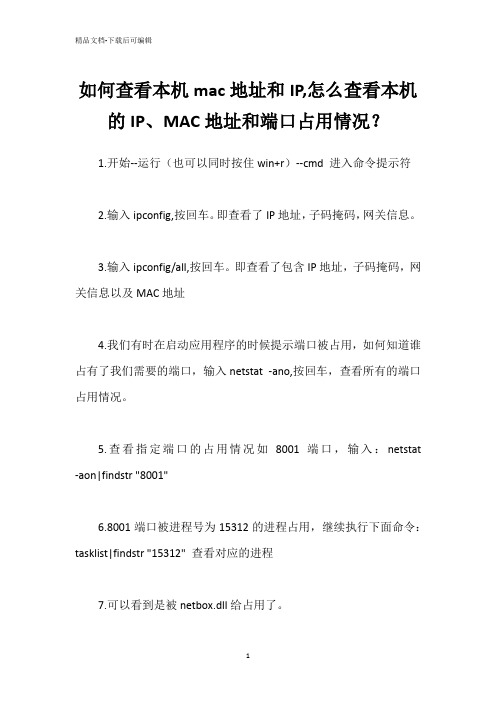
如何查看本机mac地址和IP,怎么查看本机的IP、MAC地址和端口占用情况?1.开始--运行(也可以同时按住win+r)--cmd 进入命令提示符2.输入ipconfig,按回车。
即查看了IP地址,子码掩码,网关信息。
3.输入ipconfig/all,按回车。
即查看了包含IP地址,子码掩码,网关信息以及MAC地址4.我们有时在启动应用程序的时候提示端口被占用,如何知道谁占有了我们需要的端口,输入netstat -ano,按回车,查看所有的端口占用情况。
5.查看指定端口的占用情况如8001端口,输入:netstat -aon|findstr "8001"6.8001端口被进程号为15312的进程占用,继续执行下面命令:tasklist|findstr "15312" 查看对应的进程7.可以看到是被netbox.dll给占用了。
8.如果不想这个程序继续占用,可以结束该进程:taskkill /f /t /im netbox.dll"怎么查看电脑服务器的ip地址和端口?以win10为例,在桌面模式下,右键单击“开始”按钮,弹出右键菜单,点击“运行”,运行中输入cmd再点击“确定”按钮,进入命令提示窗口,输入ipconfig/all指示命令之后按一下回车键,这个时候就可以看到电脑的服务器的ip地址了。
接下来在命令提示框内输入命令“netstat -an”然后再按一下回车,按了回车之后,就可以看到你电脑所有端口的信息了。
IP地址互联网协议地址,缩写为IP地址(IP Address)。
IP地址是IP协议提供的一种统一的地址格式,它为互联网上的每一个网络和每一台主机分配一个逻辑地址,以此来屏蔽物理地址的差异。
"。
如何查看本机的IP地址的方法
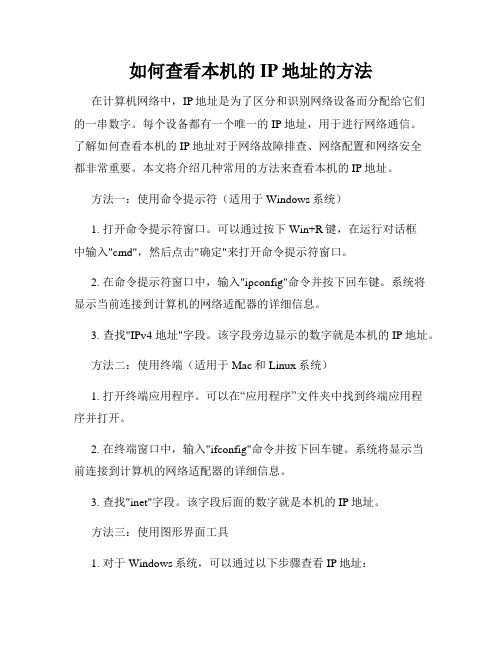
如何查看本机的IP地址的方法在计算机网络中,IP地址是为了区分和识别网络设备而分配给它们的一串数字。
每个设备都有一个唯一的IP地址,用于进行网络通信。
了解如何查看本机的IP地址对于网络故障排查、网络配置和网络安全都非常重要。
本文将介绍几种常用的方法来查看本机的IP地址。
方法一:使用命令提示符(适用于Windows系统)1. 打开命令提示符窗口。
可以通过按下Win+R键,在运行对话框中输入"cmd",然后点击"确定"来打开命令提示符窗口。
2. 在命令提示符窗口中,输入"ipconfig"命令并按下回车键。
系统将显示当前连接到计算机的网络适配器的详细信息。
3. 查找"IPv4 地址"字段。
该字段旁边显示的数字就是本机的IP地址。
方法二:使用终端(适用于Mac和Linux系统)1. 打开终端应用程序。
可以在“应用程序”文件夹中找到终端应用程序并打开。
2. 在终端窗口中,输入"ifconfig"命令并按下回车键。
系统将显示当前连接到计算机的网络适配器的详细信息。
3. 查找"inet"字段。
该字段后面的数字就是本机的IP地址。
方法三:使用图形界面工具1. 对于Windows系统,可以通过以下步骤查看IP地址:a. 点击任务栏上的网络图标。
b. 在弹出的菜单中,选择“网络和Internet设置”。
c. 在打开的“设置”窗口中,选择“状态”选项卡。
d. 在“状态”选项卡中,滚动到底部,查找“属性”部分。
在该部分可以找到本机的IP地址。
2. 对于Mac系统,可以通过以下步骤查看IP地址:a. 点击菜单栏上的苹果图标。
b. 在弹出的菜单中,选择“系统偏好设置”。
c. 在打开的窗口中,选择“网络”。
d. 在“网络”窗口中,选择当前连接的网络适配器,可以是Wi-Fi 或以太网。
e. 在选中的网络适配器右侧,可以看到该适配器的IP地址。
不用工具,查看局域网中没被使用的IP—YESURE技术博客

不用工具,查看局域网中没被使用的IP—YESURE技术博客
方法一:可以打开命令提示窗口(cmd),在For…in…Do循环中调用ping命令。
例如,为了找出在地址范围192.168.1.1 到192.168.1.100有哪些地址没有被使用,可以使用这个命令:For /L %f in (1,1,100) Do Ping.exe -n 2 192.168.3.%f
(该大意就是查看192.168.3.X网段里从1到100没有被使用的IP)
查看局域网上闲置的IP
回头你可以在结果里翻看
方法二:复制下面的文本到你的TXT里,保存退出,把该文本修改成1.bat双击运行
@Echo off
date /t > IPList.txt
time /t >> IPList.txt
echo =========== >> IPList.txt
For /L %%f in (1,1,100) Do Ping.exe -n 2 192.168.3.%%f | Find “Request timed out.” && echo 192.168.3.%%f Timed Out >> IPList.txt && echo off
cls
Echo Finished!
@Echo on
Notepad.exe IPList.txt
———————————————————————————————-
以上方法适用于windows的所有系统,包括现在的windows 7 你学会了吗?。
查看网络中IP是否占用的四个方法

查看网络中IP是否占用的四个方法当公司使用手动设置IP地址且没有有效管理设置的IP地址的话,很容易出现随意设置地址并经常冲突的问题。
遇到这种情况也需要我们学会扫描整个网络,将已经连接到网络中的IP地址进行记录,防止地址冲突现象的发生。
我们主要有以下几个办法可以帮助大家扫描网络中已用的IP地址。
方法一:原始ping法第一个方法比较简单,而且受环境限制比较大。
众所周知在没有安装防火墙和设置过滤规则的计算机上都容许ICMP协议数据包的通过,那么我们可以通过“ping ip地址”这个命令来查看该IP地址是否有计算机使用。
通过任务栏的“开始->运行”,输入CMD后回车进入命令行模式。
假设公司网络是192.168.1.0/255.255.255.0,那么我们可以通过ping 192.168.1.1,ping 192.168.1.2......ping 192.168.1.254来测试IP地址是否被占用。
由于原始ping法比较简单,这里就不详细说明了,但是这种方法遇到计算机上安装了防火墙对ICMP协议进行过滤的话,或者公司交换机和路由器上对ICMP实施ACL访问控制列表过滤的话就不可行了。
因此这个方法受的局限比较大,一般测试的成功率不高,很容易把安装了防火墙的计算机对应的IP地址认为没有被使用。
方法二:扫描器扫描法以前笔者在进行网络安全工作时就经常使用扫描器扫描网络中各个主机的漏洞,那么现在我们完全可以使用此方法来查看本网络有哪些IP地址被占用。
由于扫描器扫描时并不是仅仅使用ICMP协议进行ping,我们可以设置,让扫描器多扫描几个端口,多扫描几个服务。
这样即使计算机上安装了防火墙或者交换机上有访问控制列表过滤ICMP协议,只要该计算机开放了某些端口或某些服务,就不会出现漏报的问题。
通过扫描器扫描出来的IP地址列表还可以导出成HTML文件或TXT文件,这样方便我们保存和统计。
当然扫描器工具很多,这里推荐大家使用安全焦点出的X-SCAN和LANHELPER,感兴趣的读者可以自行下载使用。
自己的电脑有可能被人监控了,可能还不知道到?

一:如何查看自己电脑的IP?方法一:1.在Windows操作系统中,按下“Win+R”组合键,打开“运行”窗口。
2 .输入“cmd”,然后点击“确定”,打开命令提示符窗口。
3. 在命令提示符窗口中输入“ipconfig”,然后按下回车键。
4. 您将看到网络连接的详细信息,包括IP地址、子网掩码、默认网关等。
其中“IPv4 地址”即为您电脑的 IP 地址。
① IPV4地址:192.168.0.100;②子网掩码:255.255.255.0;③默认网关:192.168.0.1;方法二:1.点击电脑屏幕右下角的网络图标。
2.打开网络和 Internet 设置。
3.在打开的页面中,点击“更改适配器选项”。
4.右键点击正在使用的网络连接(如以太网或 Wi-Fi),选择“状态”。
5.在弹出的窗口中,点击“详细信息”,即可看到 IP 地址等相关信息。
方法三:在控制面板中,选择“网络和 Internet”,然后选择“网络和共享中心”,再点击您正在使用的网络连接,在弹出的窗口中点击“详细信息”,也可以查看到 IP 地址。
二:如何查看自己的电脑有没有被人监控?操作方法如下1:按下“Win + R”组合键,打开“运行”窗口2.输入“cmd”,然后点“确定”,打开命令提示符窗口3.在命令提示符窗口中输入“netstat-an”,然后按下回车键4. 如果看到外部地址显示的都是0,代表没有被监控,如果显示的不是0,IP地址不明确,那就有可能被监控了。
三:如何解除监控?方法操作如下:1:按下“Win + I”组合键,打开设置,找到隐私;2.打开常规→把上面四个选项全部关掉,打开诊断和反馈,把“量身定制的体验”和“查看诊断数据”两个按钮关掉;反馈频率选择:“从不”,3.打开活动历史记录:把“在此设备上存储我的活动历史记录”和“向MIcrosoft发送送我的历史记录“两个按钮”关掉”,在清楚活动历史记录。
备注:系统是WIN10或以上的系统。
如何判断我的IP地址是否遭到了黑客攻击的方式

如何判断我的IP地址是否遭到了黑客攻击的方式在数字化时代,网络安全问题备受关注。
黑客攻击已经成为一个严重的威胁,可能导致个人信息泄露、财产损失甚至身心健康问题。
因此,了解如何判断自己的IP地址是否遭到黑客攻击,成为了提高自我保护能力的重要一环。
本文将介绍几种判断IP地址是否遭到黑客攻击的方式,帮助读者更好地保护自己。
一、监控网络流量监控网络流量是判断IP地址是否受到黑客攻击的常用方法之一。
通过分析网络数据包的流动情况,可以发现异常的情况。
有许多网络监控工具可以帮助我们实现这个目标。
例如,Wireshark是一个免费的网络分析工具,能够监控和分析网络流量,帮助我们发现不正常的数据包流动。
当我们发现大量异常的数据包活动时,有可能是黑客发起攻击导致的。
二、检查网络连接并排除异常活动检查网络连接并排除异常活动也是判断IP地址是否受到黑客攻击的一种常见方法。
我们可以通过查看当前网络连接来了解是否有非法连接。
在Windows系统中,可以通过运行“netstat -an”命令来查看当前的网络连接。
如果出现大量未知的连接,或者频繁出现与我们不熟悉的IP地址建立连接,就有可能遭到黑客攻击。
此外,我们还可以通过查看路由表来排除异常活动。
黑客攻击可能会通过篡改路由表来实现操控网络流量的目的。
因此,我们检查路由表是否发生变化,尤其是不明原因的变化,可以帮助我们判断是否存在黑客攻击的可能。
三、使用防火墙和安全软件防火墙和安全软件是保护IP地址安全的有效工具。
防火墙可以帮助我们监控并拦截来自外部网络的不明连接,保护我们的网络安全。
安全软件则可以帮助我们检测和清除潜在的恶意软件,提供对黑客攻击的防御。
在使用防火墙和安全软件时,我们应该保持其最新的更新状态,以确保其能够及时识别和阻止新出现的威胁。
此外,我们还应该配置防火墙和安全软件的规则,以适应自己的网络环境和使用习惯,提升保护效果。
四、观察系统行为和性能变化黑客攻击往往会对系统的行为和性能产生一定的影响,我们可以通过观察系统行为和性能变化来判断IP地址是否遭到攻击。
局域网ip怎么查看被别人占用

局域网ip怎么查看被别人占用网络之间互连的协议(IP)是Internet Protocol的外语缩写,中文缩写为“网协”,我们在局域网里经常会遇到ip之类的问题,那么你知道局域网ip怎么查看被别人占用吗?下面是店铺整理的一些关于局域网ip查看被别人占用的相关资料,供你参考。
局域网ip查看被别人占用的方法下载Free Ip Scanner,是一个单独的exe程序,无插件,只有400KB,非常好用。
如图为Free Ip Scanner的程序。
可以非常快速的扫描设定 IP 地址段内,哪些 IP 被使用。
Free IP Scanner 在运行的时候需要输入注册码,点击Skip,软件本身是免费软件。
如图为操作界面,在IP Range From和To中输入始末的IP地址,再点击Start Scanning进行扫描即可。
为方便输入,可以执行Edit-Copy Start IP,则可以将扫描末位的ip地址设置为起始Ip地址,方便修改。
而Fill IP by local host则会将本机IP复制到IP Range中。
在扫描结束后,我们可以看到该IP段中哪些Ip被占用,显示占用Ip的工作组、主机名、使用者和MAC地址。
点击Hide Dead Hosts,可以隐藏未被占用的ip地址。
在公网内也可扫描,扫描 ADSL IP 段,扫描出很多 IP。
在公网内,只能得到哪些地址被使用。
如图我随意输入了ip段的扫描结构。
在Options中,我们可以修改扫描时间和自动扫描时间间隔。
还可以让 Free IP Scanner 扫描预设的端口。
而在File-Save as T ext,可以将可以用的ip地址进行输出。
希望这篇经验能帮助到大家。
点击下页进入>>>查看局域网ip的方法。
如何检测网内IP地址是否被占用

有时是在局域内新增机器,但新增机器的IP地址设置是个问题,该段内到底有哪些地址还未分配出去呢?总不能⼀台⼀台机器的IPCONFIG吧!那⼯作量可不⼩。
还有⼀种情况就是,络管理员在服务器端做了⼀些设置,有些IP地址可以访问Internet,有些IP地址不能访问Internet,因此这时候想访问Internet,就必须把⾃⼰的IP地址改成管设置的可以访问Internet的范围内才可以。
⽆论是哪⼀种情况,⾸先我们都必须要知道哪个地址尚未使⽤,那我们⼜怎样才能知道呢?下⾯列举出⼀些常⽤的⽅法,掌握其中的⼀种或者⼏种,上述问题就可以轻松解决了。
⼀、最直接也是最适⽤的IP地址设置法
⼤家都知道,同⼀个IP地址在同⼀个段内只能被使⽤⼀次,如果有两台机器的IP地址是⼀样的,这样络设置在进⾏数据传输的时候就会出错,并且在客户端也会发⽣冲突,并且会给出提⽰。
针对络访问的这⼀特性,我们只要将⾃⼰的IP地址进⾏适当的设置,就可以知道某⼀IP地址有没有被使⽤了。
- 1、下载文档前请自行甄别文档内容的完整性,平台不提供额外的编辑、内容补充、找答案等附加服务。
- 2、"仅部分预览"的文档,不可在线预览部分如存在完整性等问题,可反馈申请退款(可完整预览的文档不适用该条件!)。
- 3、如文档侵犯您的权益,请联系客服反馈,我们会尽快为您处理(人工客服工作时间:9:00-18:30)。
三种方法查看IP地址是否被占用
在通过局域网(例如校园网、公司内网)上网时,首先需要设定一个可用的IP。
那么局域网中哪些IP没有被占用呢?可以包着碰运气的心理,设置好IP再看有没有冲突报告,但这种办法实在是太笨了!下面笔者就给你带来三个察看IP地址是否可用的办法。
简单PING法
网络中查看某个计算机是否在线的最简单的办法就是ping该计算机对应的IP地址。
例如想查看192.168.1.1这台计算机是否已经在线。
点击“开始/运行”输入“cmd”进入命令行命令提示符状态,在命令行模式中输入“ping 192.168.1.1即可,如果ping得通就说明该IP地址对应的计算机已经在线。
ARP缓存法
如果仅仅使用ping法来判断网络中计算机的存在是不太严谨的,因为防火墙或者过滤规则,会使ping无法返回正确的信息,也就是说如果按照上面介绍的方法ping了对方IP 地址不通,但对方仍然可能会在线,不过通过ARP缓存可以解决这个问题。
防火墙或者过滤包的方法也无法禁止ARP的查看,远程计算机不返回Ping成功的消息但会告诉本地计算机该IP地址对应的MAC地址。
这样就可以通过ARP缓存信息来查看了。
如果能看到该IP地址对应了MAC地址说明该计算机在线,相应的MAC地址没有出现在ARP 缓存表中则表明该计算机不在线。
首先按照上面介绍的ping法来检测某IP地址的计算机是否在线,然后在ping返回信息为不通的情况下,在命令提示符下输入“arp –a”查看本地ARP缓存列表,看对应的IP是否得到了MAC地址信息。
批处理法
利用上述原理,可以通过建立批处理的办法,批量检测局域网中在线的机器。
例如要查看192.168.1.*这个网段中有哪些地址在线。
在桌面上点鼠标右键新建一个文本文件后输入如下代码:
FOR /L %%i IN (0,1,255) Do ping 192.168.1.%%i -n 1
arp -a -> IP.txt
将该文件保存为.bat文件,双击这个批处理文件将自动搜索网段中的所有IP,并且将发现出的ARP信息都保存到ip.txt文件中。
笔者探测了192.168.1.1到192.168.1.10这十个IP得到的文档。
可以看出,两个IP返回了MAC地址,说明它们是在线的。
提示:扫描过程中可以使用“ctrl+c”命令进行中断。
